
Bilgisayarınızda Yüklü Olan Tüm Programlarda ✓ Tik ( Onay ) İşareti Nasıl Yapılır.
Tik işareti nasıl yapılır, bilgisayarınızda Paint, Powerpoint veya Photoshop programında ✓ tik ( onay ) işareti nasıl yapılır. Bir resim üzerine veya yazdığınız yazı içinde tik işareti nasıl eklenir. Oldukça kolay bir yöntemle tik işareti ekleme işlemi.
Bilgisayarınızda yüklü olan metin ve resim programlarında kolay bir şekilde tik işareti kullanabilirsiniz. Örneğin Photoshop ✓ tik işareti yapmak.
Sıksık tik işareti ile işiniz olmuyor ve tek kullanımlık lazım oldu ise ✓ tik işareti kopyalayın ve kullanmak istediğiniz yere sağ tıklama ile yapıştırın. kopyalamak için CTRL +C , yapıştırma işlemi için CTRL +V tuşlarınıda kullanabilirsiniz.
tik işareti ✓
Herhangi bir yazıya veya resim üzerine yazılan yazıya ✓ onay işareti ( tik işareti ) eklemek için,
- Öncelikle kullanmış olduğunuz fontu karıştırmamak için font ismini bir yere not edin.
- Font kısmından Wingdings fontunu seçin ve klavyeden ü harfine basın, tik işareti belirttiğiniz alana eklenecektir.
Wingdings fontu özel karakterler barındıran bir fonttur, Wingdings fontu seçili iken yazı yazamazsınız, bu font seçiliyken klavyeye tuşladığınızda her harfte değişik karakterler çıkacaktır. - Font kısmından tekrar yazı yazmak için kullandığınız fontu seçerek metninizi yazmaya devam edin.
Wingdings fontu bilgisayarınızda yüklüdür.
Paintte tik işareti
Paint ile resim düzenleme işlemi yaparken resime ✓ tik işareti eklemek için,
- Paintte resim üzerine tik işareti eklemek istediğiniz noktayı seçin.
- Bir yazının devamına veya sonunada tik işareti ekleyebilirsiniz. Tik işareti için Font kısmından Wingdings seçin ve klavyeden ü harfine basın.
- Eğer yazmaya devam edecekseniz önceki fonta geri dönün, Wingdings fontu ile yazı yazamazsınız, her harfe bastığınızda farklı karakterler çıkacaktır.
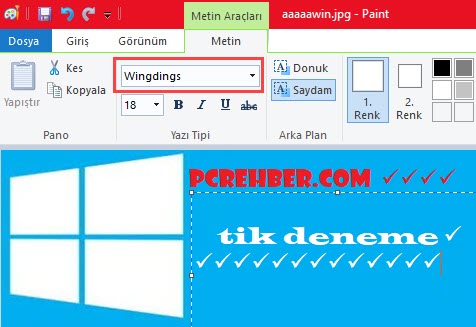
Photoshop tik işareti
Photoshop tik işareti eklemek için,
- Photoshop’ta yazı yazabilmek için T sembolüne tıklayın.
- Font kısmından Wingdings fontunu seçin.
- Photoshopta tik işareti eklemek istediğiniz resmin üzerine tıklayın ve ü harfine basın. ✓ tik işareti eklenecektir.
- Tik işaretini resmin farklı yerine taşımak için Taşıma aracını kullanın.
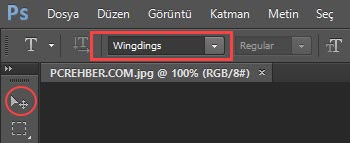
- Fontunuzu değiştirin, Wingdings fontu ile yazı yazamazsınız.
tik işareti powerpoint
Powerpoint tik işareti ekleme işlemi için,
- Powerpointte ekleyeceğiniz yazının önüne ortasına veya sonuna tik işareti ekleyebilirsiniz.
- Font değişikliği yapacağınız için, yazı ortasına tik işareti eklemek istiyorsanız kullandığınız mevcut olan fontun ismini not edin.
- Yazmak istediğiniz kelimeleri yazın tik işareti koymak istediğinizde yazı fontunu Wingdings olarak ayarlayın ve klavyeden ü harfine basın. Tik işareti oluşturulacaktır.
- Font kısmından ekrar önceki yazı fontuna dönüş yapın.
- Powerpointte fon değiştirme işlemi için, altta resimde görülen kısmı kullanın.
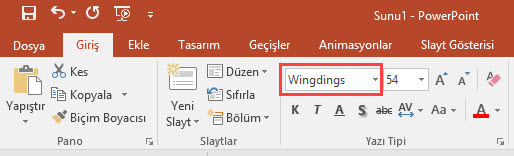
Alttaki örnek ekran görüntüsü Powerpointten alınmıştır.

Bilgisayarınızda yüklü olan çoğu program için bu yöntemle tik işareti ekleme işlemi yapabilirsiniz.


